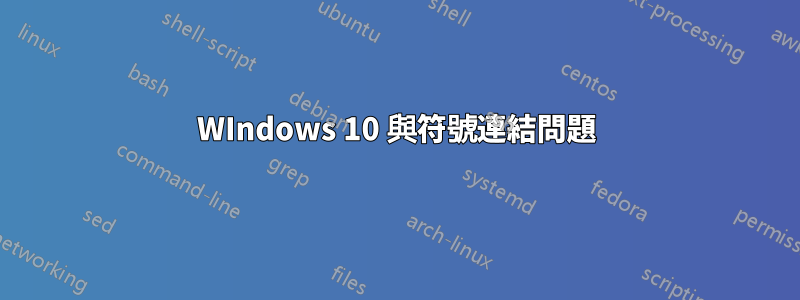
我有一個由Windows 7和Windows 10組成的雙啟動配置。我還有另一個(也是物理的!)磁碟,我們稱之為 V:,裡面有照片和其他東西。
在 Windows 7 上,為了存取 D: 磁碟中的照片,我建立了一個符號連結(連接),如下所示(歷史原因):
mklink /j d:\photos v:\photos
我可以完全存取 d:\photos 中的所有資料夾。所以我嘗試在 Windows 10 上做同樣的事情,但它並沒有像我希望的那樣正常工作。我可以進入 d:\photos,但無法存取其他子目錄,也無法在 d:\photos 中寫入任何內容。但我可以毫無問題地訪問 v:\photos...
例如,如果我按一下 Windows 資源管理器。 d:\photos\folder1,我收到「系統無法將檔案移到其他磁碟機」。如果我檢查該資料夾上的安全性選項卡,我會發現訊息「要求的安全資訊不可用或無法顯示」。
我已經嘗試過一些事情,但沒有成功。可能是C:和D:在同一個SSD上,而V:是另一個HD上的問題嗎?有什麼想法要做什麼嗎?
謝謝!
答案1
雖然跨本地驅動器支援聯結,但您可能會更幸運地使用實際的目錄符號連結。 Win7(更具體地說,自 Vista 以來的所有版本)都支援這些,但 XP 及更早版本不支援。符號連結儲存實際的目標名稱(因此,只要另一個磁碟機位於V:兩個作業系統上,它就應該可以工作)。我最好的猜測問題在於,連接點可能會使用磁碟機號碼以外的標識符,並且當您切換作業系統時,其他作業系統無法理解某些標識資料。他們顯然不只是使用該名稱,否則您可以與已映射的網路磁碟機建立連接,但您不能。
為目錄建立真正的符號連結的語法與建立連結相同,只是使用標誌/Dfor mklink,而不是/J。請注意,預設情況下,只有管理員可以建立符號連結(不確定為什麼對符號連結強制執行此操作,而不是對結點執行此操作,但這就是生活)。因此,以管理員身份啟動命令提示字元(是的,它必須是CMD;mklink是內建的 CMD,而不是可以被呼叫的自己的可執行檔Powershell)並嘗試mklink /d d:\photos v:\photos。
請注意,您也可以使用mklink不帶任何標誌的方式來創建文件符號鏈接,或帶有/H創建文件的標誌硬連結。此處不相關,因為您嘗試連結目錄而不是文件,但對於將來可能有用的信息。大多數人不知道 NTFS 支援硬鏈接(從 Windows 2000 開始,我想?)和符號鏈接(從 Vista 開始),即使他們知道連接(這不是一個完整的符號鏈接,或者您可以創建一個到網絡驅動器) 。
答案2
我遇到過同樣的問題;這似乎是由於將應用程式的安裝位置更改為另一個驅動器造成的。
對我來說解決這個問題的方法是將新應用程式的儲存位置設定回C,然後重新啟動到命令提示字元(重新啟動時按住Shift 鍵)並刪除相關磁碟機上的「系統磁碟區資訊\wpappsettings. dat」。
答案3
有同樣的問題:有磁碟 C:(新 windows10) D:(舊) E:(舊)
我可以建立從D 到C 的目錄連接(對於「程式檔案」子資料夾等),但無法從E 到D 執行相同操作:已建立連接,但我看不到具有相同錯誤的檔案內容和子資料夾。
不明白為什麼,但是透過載入Ubuntu並刪除「D:\系統磁碟區資訊」(之後由Win10重新建立)解決了所有問題。
附言。具有正常結果fsutil behavior query symlinkevaluation:本地到*啟用,遠端到*停用
答案4
我之前遇到過類似的問題,這是由權限系統引起的。就我而言,我有一個 unc-path 作為目標,權限和共享已配置正確。在 unc-path 中,我能夠建立連結並深入到子資料夾中,而在符號資料夾中則不行。原因是從頂級資料夾繼承權限。
嘗試停用符號資料夾的繼承權限並刪除可能導致問題的權限。設定顯式權限以獲得符號資料夾的完全控制權。就我而言,它解決了問題,並且我能夠創建連結並深入到子資料夾中。


